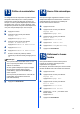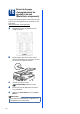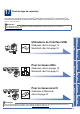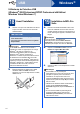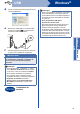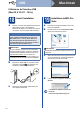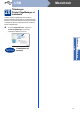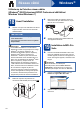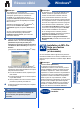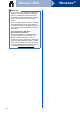Quick Setup Guide
Table Of Contents
- Guide d’installation rapide MFC-9970CDW
- Commencer
- 1 Déballez l'appareil et vérifiez les composants
- 2 Retrait de l'appareil de l'emballage
- 3 Chargement de papier dans le bac à papier
- 4 Connexion du cordon d'alimentation et de la ligne téléphonique
- 5 Sélection de la langue de votre choix (si nécessaire)
- 6 Modes de réception
- 7 Réglez la luminosité de l’écran ACL (au besoin)
- 8 Réglage de la date et de l'heure
- 9 Définition de l'identifiant de la station
- 10 Rapport de transmission de télécopies
- 11 Réglage du mode de numérotation par tonalités ou par impulsions (Canada uniquement)
- 12 Configurez la compatibilité de la ligne téléphonique
- 13 Préfixe de numérotation
- 14 Heure d'été automatique
- 15 Définissez le fuseau horaire
- 16 Envoi de la page d'enregistrement du produit et de test (États-Unis uniquement)
- 17 Choix du type de connexion
- Utilisateurs de l'interface USB (Windows® 2000 Professional/XP/XP Professional x64 Edition/Windows Vista®/Windows® 7)
- Utilisateurs de l'interface USB (Mac OS X 10.4.11 - 10.6.x)
- Utilisateurs de l'interface réseau câblée (Windows® 2000 Professional/XP/XP Professional x64 Edition/Windows Vista®/Windows® 7)
- Utilisateurs de l'interface réseau câblée (Mac OS X 10.4.11 - 10.6.x)
- Utilisateurs de l'interface réseau sans fil
- 18 Avant de commencer
- 19 Vérification de votre environnement réseau (mode Infrastructure)
- Connexion de l'appareil Brother au réseau sans fil
- Dépistage des pannes
- Saisie de texte pour les paramètres sans fil
- Installation des pilotes et des logiciels (Windows® 2000 Professionnel/XP/XP Professionnel x64 Edition/Windows Vista®/Windows® 7)
- Installation des pilotes et des logiciels (Mac OS X 10.4.11 - 10.6.x)
- Pour les utilisateurs réseau
- Informations complémentaires
- Options et consommables
- brother CAN-FRE
- Commencer
19
Windows
®
Réseau câblé
Windows
®
Macintosh
Réseau câblé
d Lorsque l'écran Pare-feu/logiciel antivirus
détecté s'affiche, sélectionnez Changez les
paramètres de port du pare-feu pour
permettre la connexion réseau et continuez
l'installation. (Recommandé) puis cliquez sur
Suivant.
(pas pour les utilisateurs de Windows
®
2000)
Si vous n'utilisez pas le Pare-feu Windows
®
,
reportez-vous au Guide de l'utilisateur de votre
logiciel pour obtenir des informations sur l'ajout
des ports réseau suivants.
Pour la numérisation réseau, ajoutez le port
UDP 54925.
Pour la réception PC-Fax en réseau, ajoutez
le port UDP 54926.
Si les problèmes de votre connexion réseau
persistent, ajoutez le port UDP 137.
e Suivez les instructions à l'écran pour compléter
la configuration.
20
Installation de MFL-Pro
Suite sur d'autres
ordinateurs
(si nécessaire)
Si vous souhaitez utiliser l'appareil avec plusieurs
ordinateurs installés sur le réseau, installez MFL-Pro
Suite sur chaque ordinateur. Passez à l’étape 19 à la
page 18.
Remarque
• Si l’installation ne se poursuit pas
automatiquement, ouvrez de nouveau le menu
principal en éjectant puis en réinsérant le
CD-ROM ou en cliquant deux fois sur le
programme start.exe à partir du dossier racine,
et poursuivez à partir de l’étape b pour installer
MFL-Pro Suite.
• Utilisateurs de Windows Vista
®
et Windows
®
7,
lorsque l'écran Contrôle de compte
d'utilisateur apparaît, cliquez sur Autoriser ou
Oui.
• Si vous voulez installer le pilote PS (pilote
d'imprimante BR-Script3), sélectionnez
Installation personnalisée, puis suivez les
instructions à l'écran.
IMPORTANT
N'essayez PAS d'annuler quelque écran que
ce soit pendant l'installation. L'affichage de
tous les écrans peut prendre quelques
secondes.
Remarque
• Si l’appareil n’a pas encore été détecté sur le
réseau, vérifiez vos paramètres réseau en
suivant les instructions suivantes à l'écran.
• Vous pouvez obtenir l'adresse IP de votre
appareil et le nom du nœud en imprimant la liste
de configuration réseau. Consultez Impression
de la liste de configuration réseau à la page 35.
• Sous Windows Vista
®
et Windows
®
7, quand
l'écran Sécurité de Windows s'affiche, cliquez
sur la case à cocher puis cliquez sur Installer
afin de réaliser l'installation correctement.
• Si un message d'erreur s'affiche pendant
l'installation du logiciel, exécutez le programme
Diagnostic d'installation situé dans
démarrer/Tous les programmes/Brother/
MFC-XXXX LAN (où XXXX est le nom de votre
modèle).
Remarque
Licence réseau (Windows
®
)
Ce produit inclut une licence PC pour
5 utilisateurs maximum. Cette licence prend en
charge l’installation de MFL-Pro Suite qui inclut
ScanSoft™ PaperPort™ 12SE ou ScanSoft™
PaperPort™ 11SE en réseau sur cinq ordinateurs
au maximum. Si vous voulez utiliser ScanSoft™
PaperPort™ 12SE ou ScanSoft™ PaperPort™
11SE sur plus de cinq ordinateurs, veuillez
acheter le pack NL-5 de Brother, qui est un pack
de licences PC multiples permettant d'ajouter
jusqu'à cinq autres utilisateurs. Pour acheter le
pack NL-5, contactez votre revendeur Brother
agréé ou le service à la clientèle de Brother.
Terminer
L'installation est
terminée.